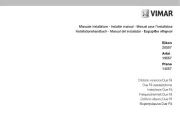Aastra 2380ip Manual
Læs gratis den danske manual til Aastra 2380ip (95 sider) i kategorien Kontor telefon. Denne vejledning er vurderet som hjælpsom af 50 personer og har en gennemsnitlig bedømmelse på 4.3 stjerner ud af 25.5 anmeldelser.
Har du et spørgsmål om Aastra 2380ip, eller vil du spørge andre brugere om produktet?

Produkt Specifikationer
| Mærke: | Aastra |
| Kategori: | Kontor telefon |
| Model: | 2380ip |
Har du brug for hjælp?
Hvis du har brug for hjælp til Aastra 2380ip stil et spørgsmål nedenfor, og andre brugere vil svare dig
Kontor telefon Aastra Manualer










Kontor telefon Manualer
- Aastra-Ericsson
- Gigaset Pro
- Teltonika
- Alcatel-Lucent
- Belgacom
- DeTeWe
- Telekom
- Beyerdynamic
- KONFTEL
- Siemens
- Ascom
- DSS
- Aspi
- Telegartner
- Tiptel
Nyeste Kontor telefon Manualer